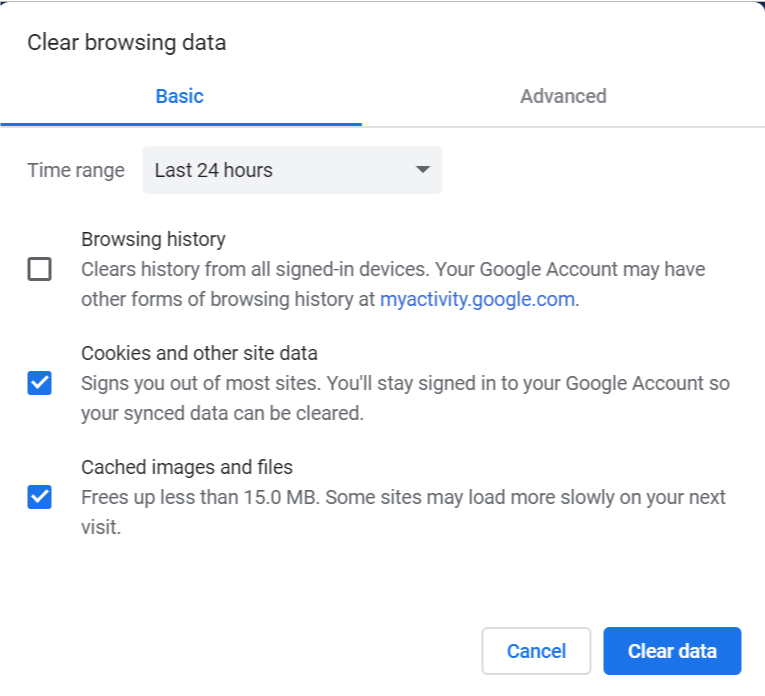- Manglende eller beskadigede kildefiler kan forårsage problemer på Windows 10, når det kommer til at installere ny software eller starte apps, der allerede er installeret.
- Fejlmeddelelser forårsaget af manglende eller beskadigede kildefiler er ret almindelige, så sørg for at følge fejlfindingstrinene nedenfor, hvis de også sker for dig.
- Denne fejlfindingsvejledning er en del af vores hub dedikeret til Systemfejl, så bogmærk det, hvis noget lignende nogensinde sker igen.
- Tag et kig på vores Rette op side for flere artikler, der kan interessere dig.
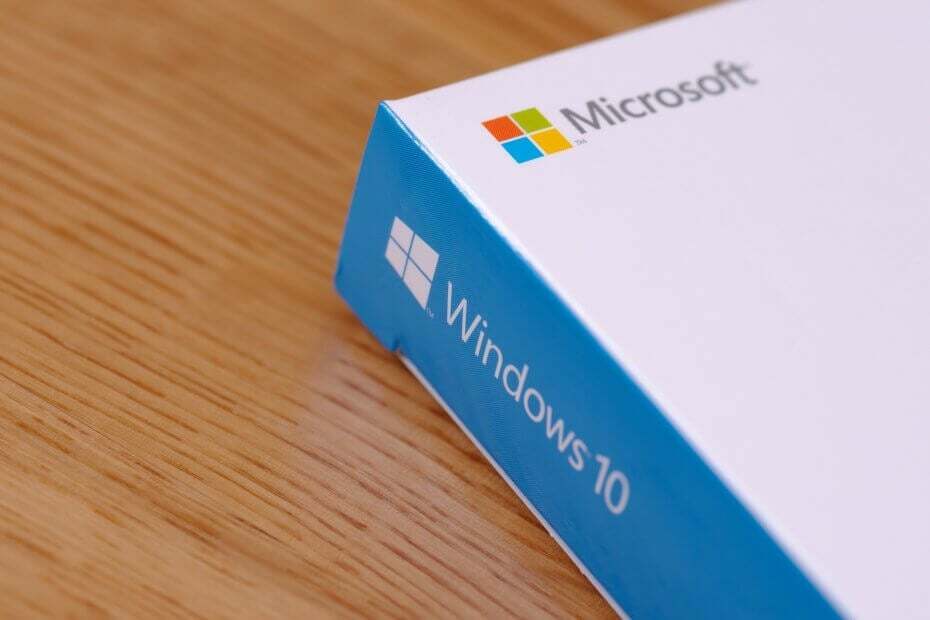
xINSTALLER VED AT KLIKKE PÅ DOWNLOAD FIL
Denne software vil reparere almindelige computerfejl, beskytte dig mod filtab, malware, hardwarefejl og optimere din pc til maksimal ydeevne. Løs pc-problemer og fjern virus nu i 3 nemme trin:
- Download Restoro PC Repair Tool der følger med patenterede teknologier (patent tilgængeligt her).
- Klik Start scanning for at finde Windows-problemer, der kan forårsage pc-problemer.
- Klik Reparer alle for at løse problemer, der påvirker din computers sikkerhed og ydeevne.
- Restoro er blevet downloadet af 0 læsere i denne måned.
Computerfejl kan opstå en gang imellem, og nogle fejl som f.eks Kildefil blev ikke fundet kan forekomme, mens du installerer visse programmer på din Windows 10 PC.
Denne fejl kan forhindre dig i at installere nye applikationer, derfor er det vigtigt, at du ved, hvordan du løser det korrekt.
Hvordan ordner jeg kildefil ikke fundet fejl?
1. Fælles kildefil blev ikke fundet fejl
1.1 Tjek dit installationsmedie for beskadigelse
Nogle gange opstår denne fejl, når du installerer et nyt program fra en DVD eller et cd-medie. Tilsyneladende kan denne fejl opstå, hvis din installationsmedie er beskadiget, så sørg for at rengøre den med en blød, fnugfri klud.
Hvis du har mere end ét dvd-drev, skal du sørge for, at installationsmediet er sat i det rigtige drev.
1.2 Deaktiver din antivirussoftware
Visse antivirusværktøjer kan forstyrre installationsprocessen og årsagen Kildefil blev ikke fundet fejl vises. Hvis du oplever denne fejl på din computer, anbefaler vi kraftigt, at du midlertidigt deaktiverer din antivirus og prøver at køre opsætningen igen.
Hvis det ikke virker, skal du muligvis midlertidigt afinstallere dit antivirus og kontrollere, om det løser problemet.
1.3 Installer softwaren fra din harddisk
Hvis du får denne fejl, mens du installerer software fra installationsmediet, kan du overveje at installere det fra din harddisk. For at gøre det skal du blot kopiere indholdet af installationsmediet og køre det fra din harddisk.
Du skal blot åbne installationsmediet og vælge alle filer. Opret en ny mappe på din pc og indsæt alle filerne fra installationsmediet. Fjern installationsmediet fra din computer, og start opsætningsprocessen fra din harddisk.
Husk, at denne metode ikke altid virker, men den kan muligvis fungere for nogle applikationer.
1.4 Afinstaller din DVD-drevdriver
- Trykke Windows-tast + X at åbne Win + X menu og vælg Enhedshåndtering fra listen.
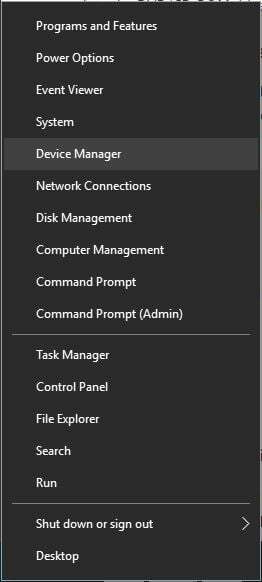
- Hvornår Enhedshåndtering åbnes, find dvd-driveren, højreklik på den og vælg Afinstaller fra menuen.
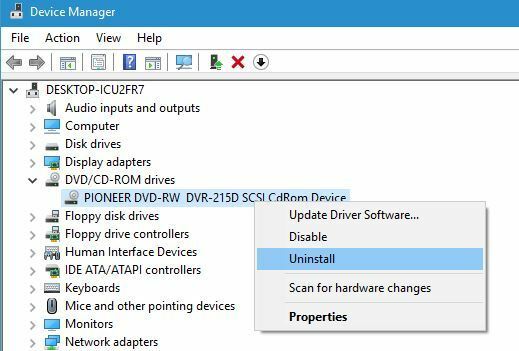
- Når bekræftelsesmeddelelsen vises, skal du klikke Okay.
- Genstart nu din pc.
Hvis du ikke kan installere software fra dit dvd-drev, kan det skyldes, at driveren er korrupt. En måde at løse dette problem på er at afinstallere din DVD-driver og lade Windows 10 installere den igen.
Når din pc genstarter, skal standarddriveren være installeret. Prøv at starte installationen igen og kontroller, om problemet er løst.
1.5 Sørg for at udpakke installationsfilen fra arkivet
Mange applikationer distribueres i arkiver, fordi det er den mest bekvemme måde at overføre store mængder filer på, samtidig med at det giver en form for komprimering. Dette problem kan dog opstå, hvis du forsøger at starte installationen direkte fra arkivet uden at udpakke dine filer.
Selvom dette er en mere bekvem måde at installere applikationer på, kan mange applikationer ikke installeres uden først at udpakke deres filer. For korrekt at installere programmet, der kommer i et arkiv, skal du åbne arkivet og udpakke alle filer til din pc.
Når du har gjort det, skal du navigere til udtræksmappen og køre installationsfilen derfra.
1.6 Afregistrer og genregistrer Windows Installer
- Trykke Windows-tast + X og vælg Kommandoprompt (admin).
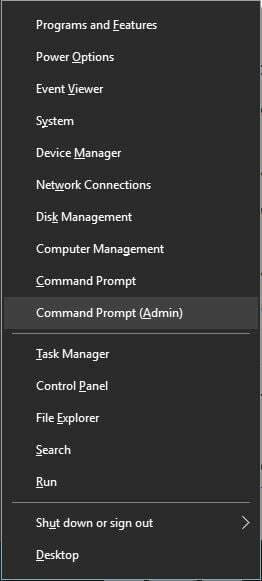
- Hvornår Kommandoprompt åbner, indtast msiexec /unreg og tryk Gå ind for at afregistrere Windows Installer.
- Når kommandoen er udført, skal du indtaste msiexec /regserver og tryk Gå ind. Dette vil genregistrere Windows Installer.
- Tæt Kommandoprompt og kontroller, om problemet er løst.
Mange installationer er afhængige af Windows Installer tjenesten for at køre, og hvis der er problemer med Windows Installer, skal du afregistrere og genregistrere den.
1.7 Brug Registreringseditor
- Trykke Vinduetasten + R og gå ind regedit.
- Trykke Gå ind eller klik Okay.
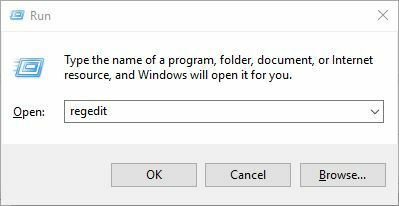
- Hvornår Registreringseditor åbnes, naviger til følgende nøgle i venstre rude:
- HKEY_LOCAL_MACHINESYSTEMCurrentControlSetControlNlsCodePage
- Find i højre rude 1252 streng og dobbeltklik på den.
- Hvornår Rediger streng vindue åbnes, skift Værdi data fra c_1252.nls til c_1251.nls.
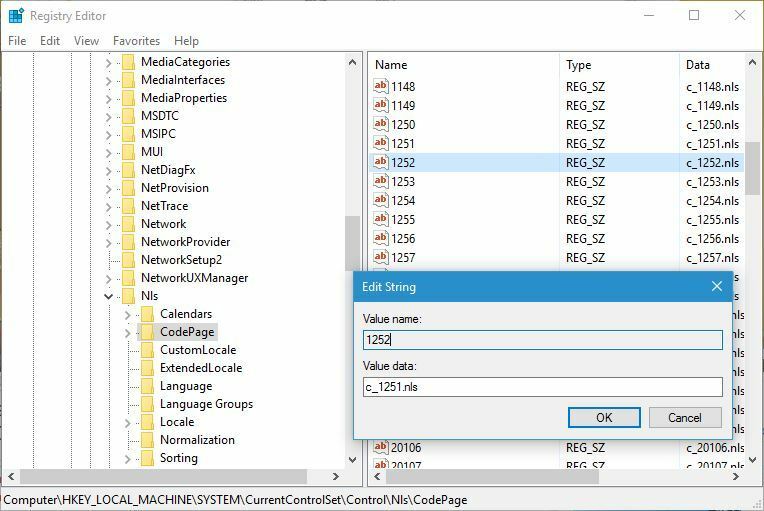
- Klik Okay for at gemme ændringer.
- Tæt Registreringseditor og genstart din pc.
- Når din pc er genstartet, skal du køre opsætningen igen og kontrollere, om problemet er løst.
Nogle gange kan du ordne Kilde ikke fundet fejl blot ved at lave nogle få ændringer i dit register. Vi er nødt til at nævne, at ændring af dit register er forbundet med visse risici, derfor råder vi dig til at sikkerhedskopiere dit register, før du foretager ændringer i det.
1.8 Slet installationsmappen og deaktiver din antivirus
- Find Maya installationsmappen og slet den. Som standard burde det være det C: autodesk.
- Når du har slettet mappen, skal du deaktivere din antivirussoftware helt.
- Download Maya installationsprogram og uddrag det.
- Hold dit antivirus deaktiveret, og kør installationen igen.
Brugere rapporterede denne fejl, mens de installerede Maya-software, og ifølge dem kan problemet løses ved at slette installationsmappen og deaktivere dit antivirus.
Efter deaktivering af antivirus og genskabelse af installationsmappen, bør softwaren installeres uden fejl.
1.9 Ryd mappen Temp
- Trykke Windows-tast + R og gå ind %Midlertidig%.
- Trykke Gå ind eller klik Okay.
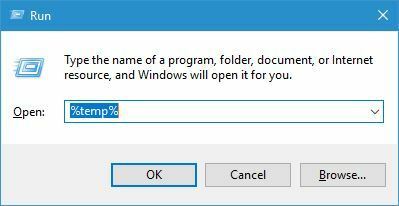
- Når Midlertidig mappe åbner slet alle filer fra den.
- Åbn Løb dialog igen og gå ind %MIDLERTIDIG%.
- Trykke Gå ind eller klik Okay.
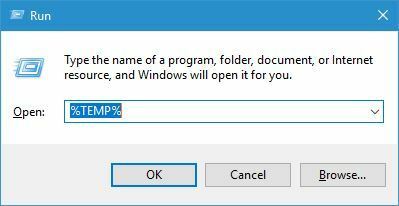
- Slet alle filer fra Temp-mappen.
Programmer vil nogle gange flytte installationsfiler til Temp-mappen på din pc. Disse filer kan dog blive korrupte og forhindre installationen i at køre.
Hvis du har Kildefil blev ikke fundet fejl, kan du muligvis rette det ved at slette alt fra Temp-mappen. Når du har slettet alle filer fra begge Temp-mapper, skal du prøve at starte installationen igen.
1.10 Deaktiver brugerkontokontrol
- Trykke Windows-tast + S og gå ind brugerkonti.
- Vælg Brugerkonti fra menuen.
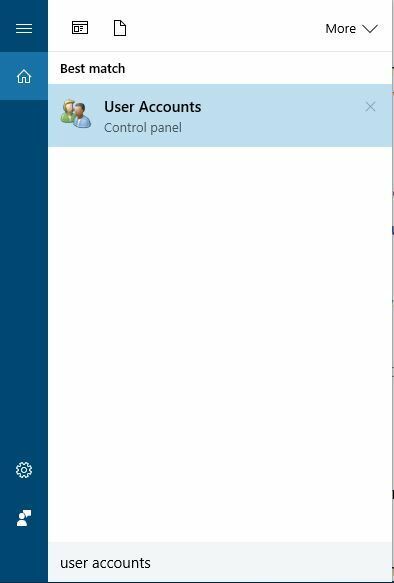
- Vælg Skift indstillinger for brugerkontokontrol.
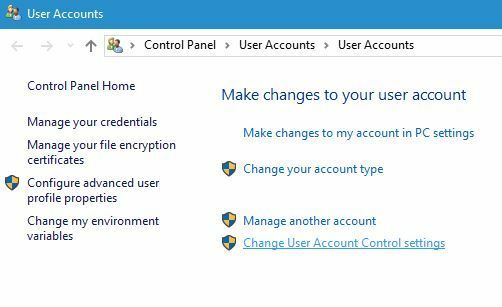
- Sænk skyderen helt ned til Giv aldrig besked.
- Klik Okay for at gemme ændringer.
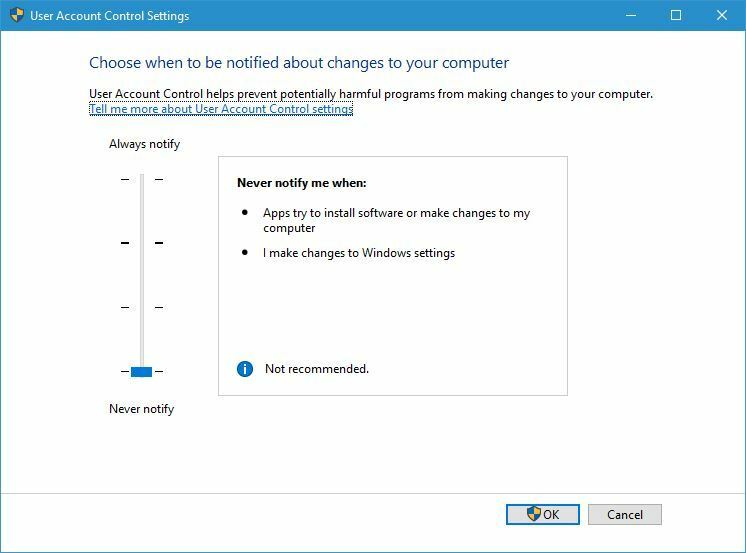
Ekspert tip:
SPONSORERET
Nogle pc-problemer er svære at tackle, især når det kommer til beskadigede arkiver eller manglende Windows-filer. Hvis du har problemer med at rette en fejl, kan dit system være delvist ødelagt.
Vi anbefaler at installere Restoro, et værktøj, der scanner din maskine og identificerer, hvad fejlen er.
Klik her for at downloade og begynde at reparere.
Brugerkontokontrol er en sikkerhedsfunktion designet til at give dig besked, når du foretager en ændring af dit system. Denne funktion kan nogle gange beskytte dig mod skadelig software, men i de fleste tilfælde deaktiverer brugere den på grund af dens hyppige meddelelser.
Faktisk kan brugerkontokontrol forstyrre installationsprocessen og årsagen Kildefil blev ikke fundet fejl vises. Når du har deaktiveret Brugerkontokontrol, skal du genstarte din pc og kontrollere, om fejlen er løst.
1. 11 Kør opsætningen som administrator
- Find installationsfilen, og højreklik på den.
- Vælge Kør som administrator fra menuen.
I nogle tilfælde kan denne fejl opstå, hvis du ikke har administrator privilegier, men du kan løse dette problem med blot et par klik. Ud over at køre opsætningen som administrator, foreslår brugerne også at deaktivere dit antivirus og kontrollere, om det løser problemet.
1.12 Installer de seneste Windows-opdateringer
Windows-opdateringer løser ofte mange hardware- og softwarefejl, og hvis du har dette problem på din pc, anbefaler vi kraftigt, at du tjekker, om du har de seneste opdateringer installeret.
Du skal blot navigere til Windows opdatering og download de seneste opdateringer til din pc. Efter installation af opdateringerne bør problemet være løst.
2. Kildefil blev ikke fundet Asus smart gestus
2.1 Udpak installationsfilen til en anden placering
Brugere rapporterede, at denne fejl opstår, når du udpakker Asus smart gestus filer til din pc. Dette problem opstår højst sandsynligt, fordi stien til installationsfilen overskrider den grænse, der er angivet af Windows.
Da du ikke kan ændre grænsen, bliver du nødt til at ændre stien til installationsfilen. Den nemmeste måde at gøre det på er at udpakke installationsfilerne til C: mappe og kør installationsfilen derfra.
Efter at have gjort det, bør du være i stand til at installere Asus Smart Gesture uden problemer.
2.2 Sørg for, at du bruger den korrekte opsætningsfil
Brugere rapporterede dette problem, mens de forsøgte at geninstallere Asus Smart Gesture. Ifølge dem slettede de den tidligere installation, men mens de forsøgte at installere softwaren, fik de Kildefil blev ikke fundet fejl.
Ifølge brugere, for at løse dette problem skal du sørge for at køre Opsætning filen og ikke installations-TP-driverfilen. Efter at have startet den korrekte opsætningsproces, bør fejlen være løst.
3. Kildefil blev ikke fundet disk1.cab fejl
3.1 Flyt installationen til en anden partition
Brugere rapporterede denne fejl under installationen Liga af legender, og ifølge dem lykkedes det dem at løse problemet blot ved at flytte deres installation til en anden partition. For at gøre dette skal du blot ændre installationsmappen fra C til D, mens du installerer spillet, og problemet skulle være løst.
3.2 Flyt installationsfilen til rodmappen
Kildefil blev ikke fundetdisk1.cab fejl kan vises, mens du installerer SourceTree-softwaren på din pc. Ifølge brugere lykkedes det dem at løse dette problem blot ved at flytte installationsfilen til rodmappen på enhver harddiskpartition.
Rodmappen er C:, D: osv., så du kan flytte den til en hvilken som helst rodmappe og prøve at installere den derfra. Selvom denne løsning gælder for SourceTree-software, kan den også bruges til enhver anden applikation.
3.3 Skift værdierne i dit register
- Åben Registreringseditor og naviger til HKEY_LOCAL_MACHINESoftwareMicrosoftWindows NTCurrentVersionWinLogonAllocateCDRoms tast i venstre rude.
- Find Tildel CDROM'er værdi i højre rude og dobbeltklik på den. Hvis Værdi data er sat til 1, ændre det til 0.
- Genstart din pc, og prøv at installere programmet igen.
En måde at rette denne fejl på er at foretage ændringer i dit register. Ændring af registreringsdatabasen er forbundet med visse risici, derfor skal du sørge for at oprette en sikkerhedskopi af din registreringsdatabase, før du fortsætter.
3.4 Kopier alle installationsfiler til din harddisk
Hvis du installerer programmet fra din harddisk, skal du sørge for at kopiere alle filer fra installationsmediet til din harddisk. Hvis du har et program, der kræver to cd'er til installation, skal du sørge for at kopiere filer fra dem begge til din harddisk og prøve at køre opsætningen.
Nogle brugere foreslår også at kopiere filer fra begge cd'er til den samme mappe, før de forsøger at starte installationen.
4. Kildefil blev ikke fundet fejl i Maya
4.1 Kopier filen og skift dens udvidelse
- Find den problematiske fil.
- Gå til Udsigt fanen og tjek Filnavneudvidelser mulighed.

- Derefter skal du oprette kopien af den problematiske fil.
- Behold det samme navn på filen, men skift dens udvidelse fra .beholder til .dll.
- Efter at have gjort det, prøv at installere softwaren igen.
Ifølge brugere kan du løse dette problem blot ved at finde filen nævnt i fejlmeddelelsen og ændre dens udvidelse. Det ser ud til, at filen findes i mappen, men i stedet for at have filtypenavnet .dll, har den af en eller anden grund filtypenavnet .bin.
4.2 Fjern den mislykkede installation og deaktiver dit antivirus
Ifølge brugerne, begge dele Norton og Avast kan få dette problem til at dukke op på din pc. For at løse dette problem skal du deaktivere Norton eller Avast og slette den mislykkede installation.
Prøv derefter at installere softwaren igen. Brugere rapporterede også problemer med Super Anti-Spyware-værktøjet, så sørg for at deaktivere det, hvis du har det installeret.
Ved at følge disse trin bør du være i stand til at slippe af med eventuelle Windows 10-fejl forårsaget af defekte eller manglende kildefiler.
Hvis du kender til en anden løsning på dette problem, som vi måske er gået glip af, så lad os det vide ved at efterlade os en besked i kommentarfeltet nedenfor.